在 pycharm 中找到 setting,再找到 plugins,再在搜索框搜 copilot,点击安装即可。
这里需要注意的是,copilot 好像只支持 2020 版及以上的 pycharm。所以如果你的版本低的话,是搜不到 copilot 的。
在安装好 copilot 后,在代码编辑页面的右侧边栏会出现 Github Copilot Chat,在页面的底部边栏会出现一个宇航员漫画图。二者选一个打开后,会出现让你登录或者订购的信息。点进去之后,应该会跳转到浏览器的 github 页面,需要登录你的账号。
若你的账号已经具备了教育认证资格,那么在订购页面的最底部,会出现一个类似于 “free for student, teacher” 的信息,点进去然后按照 instruction 操作就行了。
若你的账号还没有认证教育资格且你确实具备认证条件,以下是可以参考的认证步骤:
- 浏览GitHub学生开发包页面。
- 完成后,单击 获取你的包。
- 选择 获得学生福利 按钮。
- 输入学校电子邮件地址以及有关计划如何使用 GitHub 的信息。
- 上传学生证的照片或任何其他有效文件。
- 需要等待几个小时(不超过4天)才能通过验证。
等收到验证通过的邮件后,返回 pycharm 中登录 GitHub 账号并授权插件:点击 Sign into GitHub 链接,按照提示操作即可。
在登录及设置时,会出现一个检查 GitHub Copilot 的设置选项:最好在 GitHub Copilot 的设置中将 “匹配公共代码” 设置为允许(因为有人未设而出现过问题)。如果当时未设,后续在 github 个人信息处可以更改此选项。
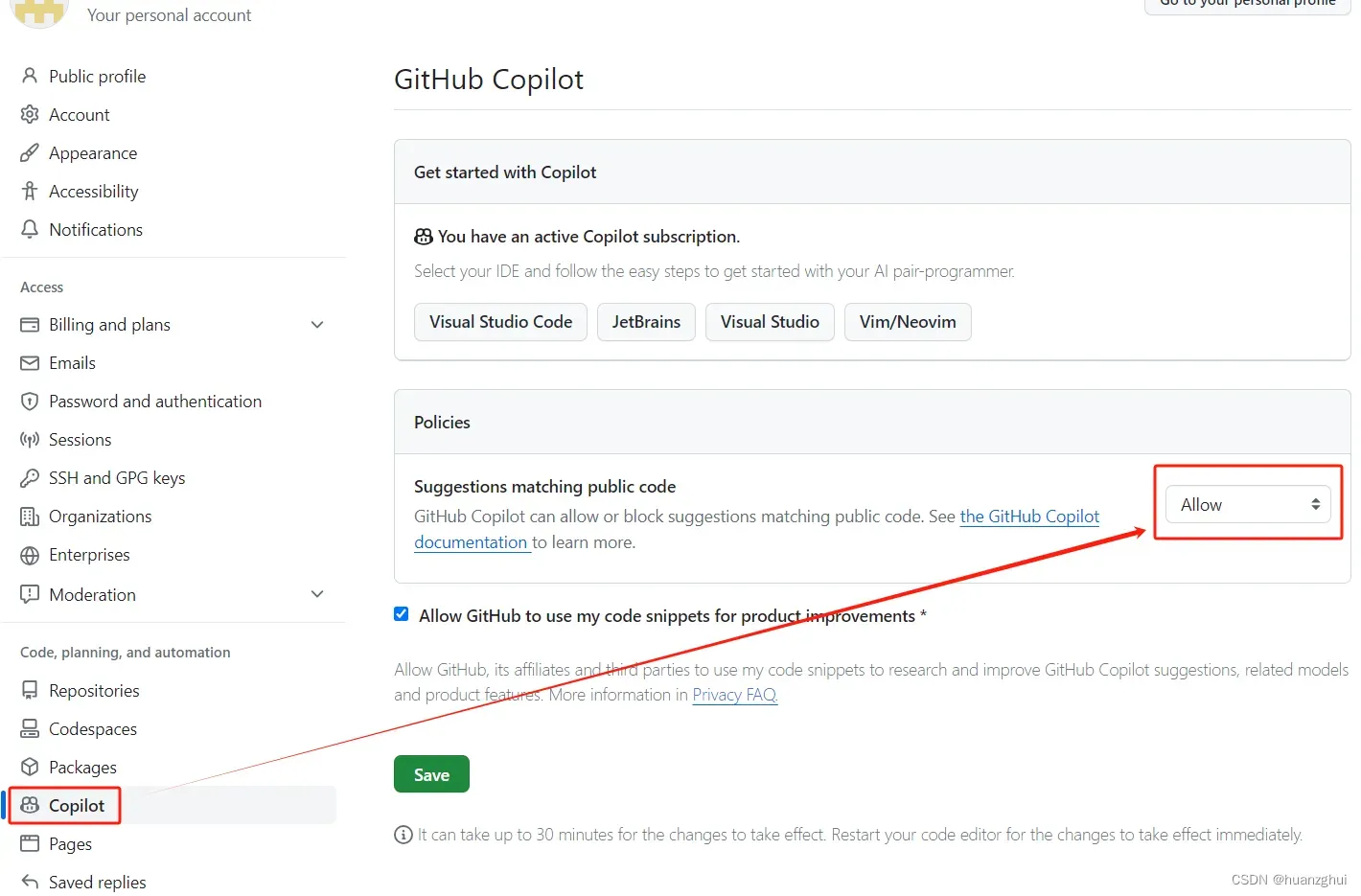
完成以上步骤后,你就可以在 PyCharm 中使用 GitHub Copilot 功能了。在代码编辑器中,你可以按 Tab 键接受 GitHub Copilot 的建议,或者按 Alt + ] 显示下一个建议。
版权声明:本文为博主作者:huanzghui原创文章,版权归属原作者,如果侵权,请联系我们删除!
原文链接:https://blog.csdn.net/qq_42194665/article/details/135069644
